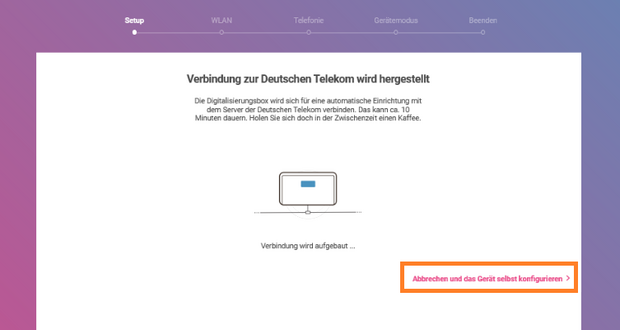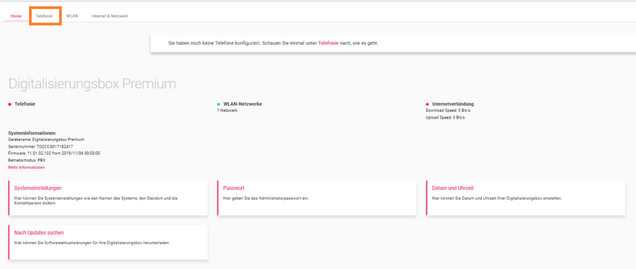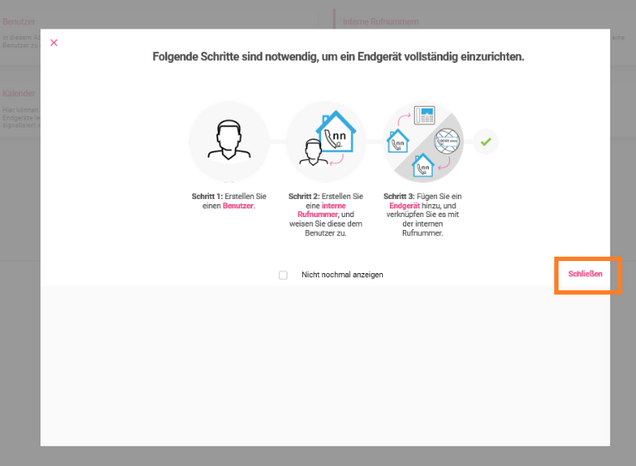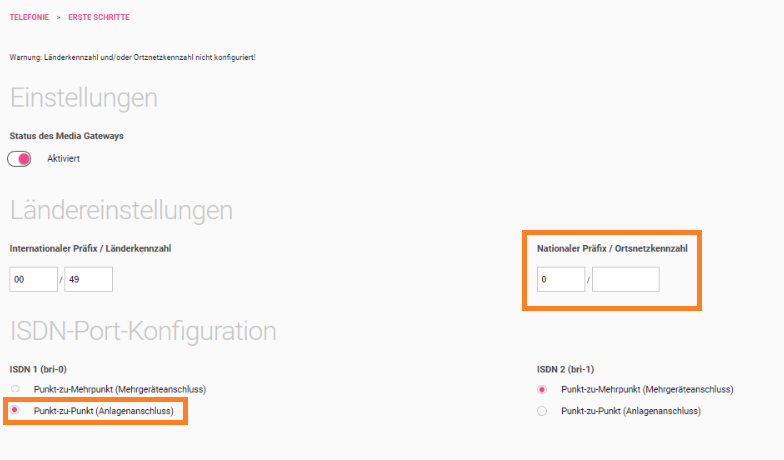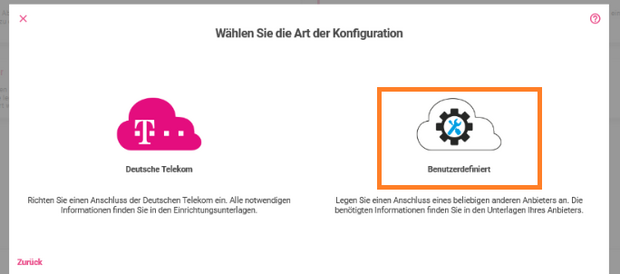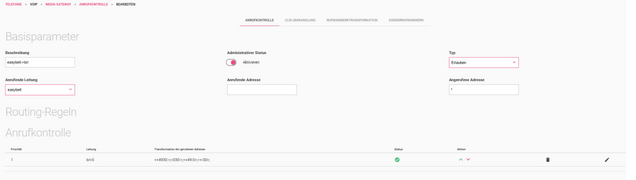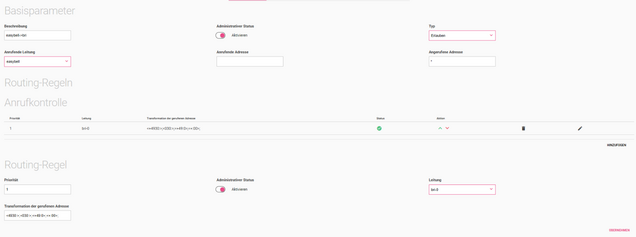Digitalisierungsbox Deutsche Telekom als VoIP-Gateway
Modelle: Digitalisierungsbox Standard, Digitalisierungsbox Smart (1. & 2. Generation), Digitalisierungsbox Premium (1. & 2. Generation)
Firmware-Version: 11.01.03.101 (zuletzt erfolgreich überprüft mit 11.01.03.114)
Hersteller: bintec elmeg (1. Generation), Zyxel (2. Generation)
Homepage: Deutsche Telekom / Digitalisierungsbox
Bitte beachten Sie, dass der Hersteller der 1. Generation der Digitalisierungsbox-Modelle keine Updates mehr bereitstellt!
Fehlende Updates bedeuten, dass Sicherheitslücken nicht mehr behoben werden und die Kompatibilität mit Diensten und Hardware nicht länger gewährleistet ist. Daher raten wir von einem weiteren Betrieb ab.
Bei der Suche nach Alternativen unterstützen wir Sie gerne persönlich am Telefon oder per E-Mail.
CLIP no screening im Easybell-Kundenportal einrichten
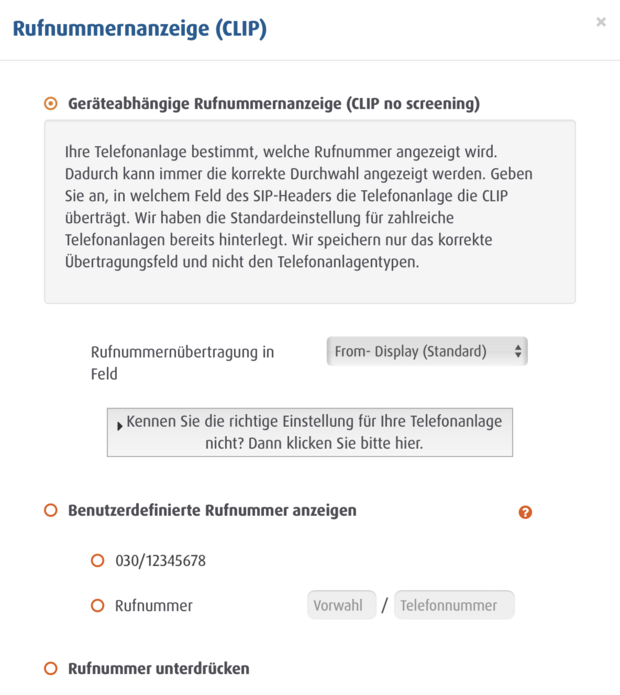
Rufen Sie bitte das Easybell-Kundenportal auf und gehen Sie zu „Telefonfunktionen“ → „Rufnummern verwalten“. Klappen Sie dann bitte die Einstellungen des verwendeten Trunks aus und klicken Sie neben „Rufnummernanzeige (CLIP)“ auf das Zahnradsymbol.
Im nächsten Bildschirm muss „Geräteabhängige Rufnummernanzeige (CLIP no screening)“ aktiviert und unter „Manuelle Feldauswahl“ der Punkt „From- Display (Standard)“ ausgewählt sein.
1. Automatische Provisionierung abbrechen
Die Digitalisierungsbox versucht bei der Ersteinrichtung automatisch Konfigurationsdaten von der Telekom zu erhalten. Dies wird jedoch von uns nicht unterstützt. Bitte klicken Sie aus diesem Grund auf „Abbrechen und das Gerät selbst konfigurieren“.
2. Media-Gateway-Modus aktivieren
Klicken Sie in den Systemeinstellungen auf „Mehr anzeigen“ und stellen dort den Schalter für den Wechsel der Betriebsart auf „Ja“.
Klicken Sie danach auf „Konfiguration speichern“. Anschließend ist die Digitalisierungsbox im Media-Gateway-Modus.
3. VoIP-Einrichtung starten
Nach dem Neustart sehen Sie die Startseite der Digitalisierungsbox. Dort wählen Sie im oberen Reiter „Telefonie“ aus um zu den VoIP-Einstellungen zu gelangen.
Anschließend sieht man ein Hinweisfenster, welches einfach geschlossen werden kann.
Als nächstes wählen Sie „Erste Schritte “ aus.
4. Grundlegende Einstellungen
Es öffnet sich ein neues Fenster, in welchem Sie den „Status des Media Gateways“ aktivieren.
Weiterhin ergänzen Sie bei den „Ländereinstellungen“ die Ortsnetzkennzahl (z.B. 30 für Berlin) und stellen den ISDN1 (bri-0) Port auf „Punkt-zu-Punkt“.
Benutzerdefinierte Zugangsdaten eintragen
Das nächste Fenster erfragt die Art der Konfiguration. Hier wählen Sie bitte „Benutzerdefiniert“:
In der darauffolgenden Seite müssen Sie die Zugangsdaten für Ihren easybell-Trunk eintragen:
VoIP-Anbietereinstellungen:
- Name: Hier können Sie selbst einen Namen vergeben.
- Authentifizierungs-ID: Hier tragen Sie den SIP-Benutzernamen ein.
- Passwort: Hier tragen Sie das SIP-Passwort ein.
- Benutzername: Hier tragen Sie ebenfalls den SIP-Benutzernamen ein.
- Registrar sowie Domäne: Hier tragen Sie „sip.easybell.de“ ein.
Rufnummern:
- Basisrufnummern: Hier tragen Sie Ihre Stammrufnummer im nationalen Format ohne Nebenstellen ein (z.B. 0301234567).
ISDN-Porteinstellungen:
5. Routing-Regeln anpassen
Als nächstes navigieren Sie zu VoIP > Media Gateway > Anrufkontrolle > Routing-Regeln und wählen dort den Eintrag mit der easybell-Leitung zum Bearbeiten aus.
Dort wiederrum klicken Sie auf Bearbeiten für den Eintrag „bri-0“ und passen den Eintrag für die Leitung wie folgt an:
Entfernen Sie das „+“ bei dem ersten Eintrag, so dass die eingetragenen Regeln so aussehen: <4930>;<030>;<+49:0>;<+:00>;
Einrichtung abschließen
Der Trunk wird Ihnen jetzt noch als nicht registriert angezeigt. Damit die Digitalisierungsbox die von Ihnen vorgenommenen Einstellungen übernimmt, müssen Sie diese mit einem Klick auf „Konfiguration speichern“ übernehmen. Anschließend sollten Sie unter „Status“ einen grünen Haken sehen.
Die weitere Konfiguration erfolgt über Ihre ISDN-Telefonanlage.

Wir sind ausgezeichnet!
Kunden, Partner und die Fachpresse schenken uns Vertrauen.